Hvordan konvertere HEIC til JPG på iPhone
Hva du bør vite
- Lim inn bildet ditt i Filer-appen for å automatisk konvertere det til JPG.
- Alternativt kan du sende bildet til deg selv for å konvertere det til JPG.
- Endre alle fremtidige bilder til JPG ved å trykke Innstillinger > Kamera > Formater > Mest kompatible.
Denne artikkelen lærer deg hvordan du konverterer en HEIC-bildefil til JPG på iPhone. Den ser på den beste metoden for å gjøre det, samt hvordan du sjekker om en fil er HEIC eller ikke, og hvordan du lager alle bildefiler til JPG.
Hvordan konvertere HEIC til JPG på iPhone
iPhones Filer-app er en av de raskeste måtene å konvertere en bildefil fra HEIC til JPG. Slik gjør du det.
Her er hvordan konvertere HEIC til JPG på din Mac.
I Bilder-appen finner du bildet du ønsker å konvertere og trykker på Dele.
Trykk på Kopier bilde.
Åpne Filer-appen på iPhone.
-
Trykk på På min iPhone.
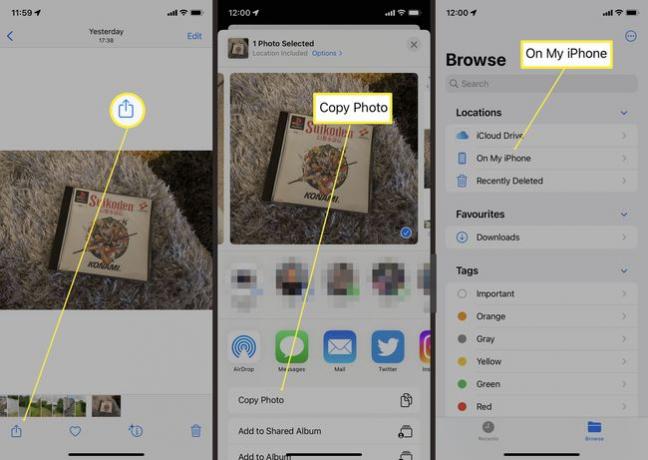
Trykk lenge på et tomt område og trykk Lim inn.
Bildet er nå limt inn og automatisk konvertert til JPG.
Trykk på bildet for å dele det eller Lagre bildet for å lagre den i bildene dine.
Slik konverterer du permanent til JPG på iPhone
Hvis du foretrekker å lagre alle bildene dine automatisk som JPG i stedet for HEIC, gjør du det her.
I Innstillinger-appen trykker du på Kamera.
-
Trykk på Kamera.
Du må kanskje rulle ned for å finne Kamera.
Trykk på Formater.
-
Trykk på Mest kompatible for å lagre bilder automatisk som JPG.
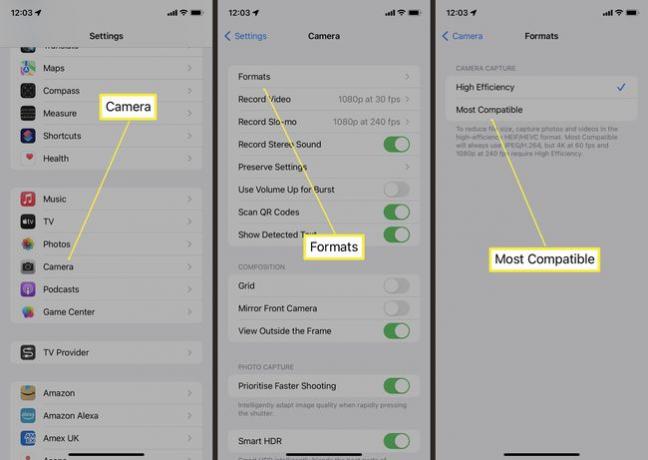
Hvordan kan min iPhone konvertere HEIC til JPG?
Hvis du foretrekker en enklere måte å konvertere HEIC til JPG på din iPhone, kan du også sende deg selv en e-post med bildet vedlagt. Bildet vil automatisk bli konvertert til JPG i prosessen.
En annen rask metode er å ta et skjermbilde av bildet ditt, da alle skjermbilder lagres som PNG, men du må fortsatt konvertere PNG til JPG.
Hvordan sjekke om en fil er HEIC
Hvis din iPhone har iOS 15 installert, er det mulig å se om en fil er en HEIC-fil eller ikke. Slik sjekker du.
Åpne Bilder og finn bildet du ønsker å sjekke.
Sveip opp eller trykk Jeg.
-
Sjekk bildeformatet ved siden av modellnavnet på iPhone-en din. Hvis det står HEIF, er det en HEIC-fil.
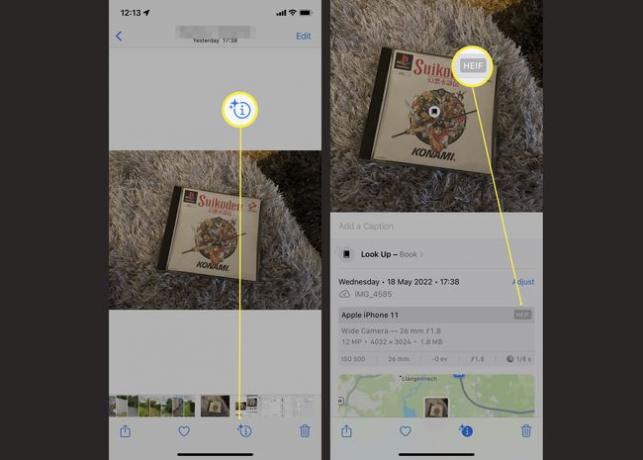
Trenger du å konvertere filen?
Ikke alle trenger å konvertere HEIC-filer. Her er en oversikt over hva du trenger å vite om HEIC/HEIF-filer.
- De fleste systemer kan lese HEIC. I disse dager kan de fleste systemer enten Windows- eller macOS-baserte lese en HEIC-fil med noen få klikk. For effektivitetens skyld er det lite behov for å konvertere filer til JPG på iPhone.
- HEIC er Apples proprietære versjon av HEIF-filformatet. HEIC er et format utviklet av Apple for produktene sine. Det har fordeler, men det kan ta noen få skritt lenger å konvertere med ikke-Apple-maskinvare.
- HEIC er mindre i størrelse. En HEIC-fil komprimeres mer effektivt enn JPG uten å miste bildekvalitet. Det betyr at filene tar opp mindre plass på iPhone.
-
Den støtter 16-bits fargefangst. HEIC-filer støtter 16-bits fargeopptak som gir et bedre bilde.
FAQ
-
Hvordan konverterer jeg HEIC til JPG på en Mac?
Den enkleste måten å konvertere et HEIC-bilde til JPG på en Mac er å bruke forhåndsvisning. Åpne bildet, og gå til Fil > Eksport. Forhåndsvisning vil lage en kopi av bildet i det nye formatet.
-
Hvordan konverterer jeg HEIC til PDF?
På en Mac bruker du forhåndsvisning; sammen med JPG kan dette programmet konvertere bilder til TIFF, PNG og noen få andre formater. Du kan finne noen iPhone-apper som også kan gjøre konverteringen, men du bør sørge for at de kommer fra en anerkjent kilde.
